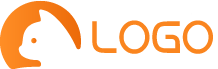笔记本无线驱动,这是一个让众多用户头疼的问题。它不仅仅是一项软件,更是我们使用笔记本电脑时必须要面对的挑战。在这个快节奏的时代,我们对于电脑的要求越来越高,而无线网络的普及也让我们更加依赖笔记本无线驱动。但是你是否知道什么是笔记本无线驱动?为什么需要安装它?如何安装它?当你遇到常见的笔记本无线驱动问题时又该如何解决?还有哪些可靠的下载网站可以提供给你最新、最稳定的笔记本无线驱动呢?让我们一起来探索吧!
什么是笔记本无线驱动
笔记本无线驱动,顾名思义就是让笔记本电脑能够实现无线网络连接的驱动程序。它是一种软件,可以帮助笔记本电脑识别和连接无线网络,使用户能够随时随地上网。在过去,我们需要使用有线连接方式才能上网,但随着科技的发展,无线网络已经成为了我们生活中不可或缺的一部分。因此,笔记本无线驱动也变得越来越重要。
那么,为什么我们需要笔记本无线驱动呢?首先,它可以让我们摆脱繁琐的有线连接方式。有了它,我们就可以在家里、咖啡厅、图书馆等任何有无线网络覆盖的地方轻松上网。其次,它也提高了我们的移动性和便捷性。相比于传统的有线连接方式,无线网络更加灵活自由,让我们可以更加方便地使用笔记本电脑。
那么如何安装和使用笔记本无线驱动呢?首先,在购买新的笔记本电脑时,通常都会自带预装好的无线驱动程序。如果没有预装或者需要更新版本,则可以通过官方网站或者第三方软件下载安装。安装完成后,我们需要打开无线网络功能,并搜索可用的无线网络。一旦连接上网络,就可以享受无线上网带来的便利了。
当然,笔记本无线驱动也有一些常见的问题。比如,驱动程序版本过低、与操作系统不兼容等都可能会导致无法正常连接网络。此时,我们可以尝试更新驱动程序或者重新安装来解决问
为什么需要安装笔记本无线驱动
1. 让笔记本无线上网更稳定:随着科技的发展,无线网络已经成为我们日常生活中必不可少的一部分,而笔记本电脑作为移动办公的主力军,也需要能够随时随地连接无线网络。但是如果没有安装笔记本无线驱动,可能会导致无线上网时出现频繁掉线或者信号不稳定的情况,影响使用体验。
2. 提高网络速度:安装笔记本无线驱动可以让笔记本电脑能够更好地识别和连接无线网络,从而提高网络速度。没有驱动程序的支持,可能会导致笔记本无法充分利用无线网络带宽,从而影响网页浏览、视频播放等在线体验。
3. 兼容性问题:每款笔记本电脑都有自己独特的硬件配置和系统设置,如果没有安装对应的驱动程序,可能会导致设备不能正常工作。特别是在更换操作系统或者升级系统后,原先的驱动程序可能就不再适用了,此时需要重新安装最新的笔记本无线驱动。
4. 保证安全性:安装官方提供的笔记本无线驱动可以保证设备的安全性。一些未经官方认证的驱动程序可能会存在安全隐患,给电脑带来病毒或者恶意软件,从而危害个人信息和数据安全。
5. 享受更多功能:笔记本无线驱动不仅可以保证基本的无线网络连接功能,还可以提供更多的附加功能。比如支持WiFi热点、蓝牙连接、无线打印等功能,让你的笔记本电脑变得更加智能和便利
如何安装笔记本无线驱动
1. 确认电脑型号和操作系统:在安装笔记本无线驱动之前,首先要确认自己的电脑型号和操作系统,因为不同的电脑型号和操作系统可能需要安装不同版本的无线驱动程序。
2. 下载无线驱动程序:根据自己的电脑型号和操作系统,到官方网站或者相关软件下载网站上下载对应的无线驱动程序。一般来说,官方网站提供的驱动程序更加稳定可靠。
3. 解压驱动文件:下载完成后,将驱动文件解压到一个指定的文件夹中。如果是压缩包格式,则需要使用解压软件进行解压。
4. 打开设备管理器:在Windows系统中,可以通过按下“Win+R”键打开运行窗口,输入“devmgmt.msc”命令打开设备管理器。
5. 定位无线网卡:在设备管理器中找到“网络适配器”选项,并展开其子项。如果你的笔记本已经安装了无线网卡驱动,则会显示为“无线网络适配器”。
6. 卸载旧版驱动:如果之前已经安装过无线网卡驱动程序,在安装新版之前最好先将旧版驱动卸载掉。右键点击“无线网络适配器”,选择“卸载设备”。
7. 安装新版驱动:双击解压后的驱动文件,按照提示进行安装。一般来说,只需要点击“下一步”即可完成安装过程。
8. 重启电脑:安装完成后,建议重启电脑以使驱动程序生效。
9. 检查无线网卡是否正常工作:重启之后,打开设备管理器,查看无线网卡是否显示为“正常工作”。如果仍然出现问题,可以尝试重新安装驱动程序或者联系售后服务。
10. 连接无线网络:在安装完无线网卡驱动之后,就可以连接无线网络了。在系统托盘中找到无线网络图标,选择要连接的无线网络并输入密码即可成功连接
常见的笔记本无线驱动问题及解决方法
1. 无法连接无线网络
– 问题描述:笔记本无法连接到任何无线网络,提示“未发现可用的无线网络”或“无法连接到此网络”。
– 解决方法:
– 检查是否已开启无线功能:有些笔记本有专门的快捷键或开关来控制无线功能的开启和关闭,确认是否已开启。
– 检查网络适配器驱动程序:右键点击“我的电脑”,选择“设备管理器”,展开“网络适配器”选项,查看是否有黄色感叹号或问号标记,如果有则需要更新或重新安装驱动程序。
– 检查无线路由器设置:确认路由器是否正常工作,并且已经设置了正确的安全认证方式(如WPA2),确保笔记本和路由器处于同一局域网内。
– 尝试重置网络设置:在命令提示符中输入“netsh winsock reset”,然后重启电脑,再次尝试连接无线网络。
2. 连接速度慢
– 问题描述:即使已成功连接到无线网络,但是上网速度很慢。
– 解决方法:
– 清除DNS缓存:在命令提示符中输入“ipconfig /flushdns”,然后重启电脑。
– 更换信道:如果周围有其他使用相同信道的无线网络,可能会导致干扰,可以尝试更换信道。
– 更新无线网卡驱动程序:有时候旧的驱动程序会导致连接速度慢,可以尝试更新最新的驱动程序。
– 调整无线路由器位置:将路由器放置在离笔记本较近的位置,避免信号受到遮挡。
3. 无法搜索到可用的无线网络
– 问题描述:在搜索可用网络时,笔记本无法搜索到任何无线网络。
– 解决方法:
– 检查是否已开启无线功能:同第一条解决方法。
– 更新驱动程序:同第一条解决方法。
– 尝试重置网络设置:同第一条解决方法。
4. 连接断开频繁
– 问题描述:连接上无线网络后,经常会断开连接。
– 解决方法:
– 检查电源管理设置:有些笔记本默认会在电池模式下关闭无线功能以节省电量,可以在电源管理设置中调整相关选项。
– 更换信道:同第二条解决方法。
– 更新驱动程序:同第二条解决方法。
5. 出现身份验证错误
– 问题描述:在连接某些需要输入用户名和密码的无线网络时,提示身份验证错误。
– 解决方法:
– 确认用户名和密码:确保输入的用户名和密码正确。
– 检查网络设置:确认是否选择了正确的安全认证方式,如WPA2。
– 更新驱动程序:同第一条解决方法。
笔记本无线驱动问题可能是由于驱动程序、网络设置、路由器等多种原因引起的。如果以上方法都无法解决问题,建议联系厂家客服或专业维修人员进行处理。同时,定期更新无线网卡驱动程序也可以避免出现一些常见的问
笔记本无线驱动推荐下载网站
1. 为什么需要下载笔记本无线驱动?
在现在的数字化时代,笔记本电脑已经成为人们生活和工作中必不可少的工具。而无线网络的普及也使得我们可以随时随地连接网络,更加方便快捷。但是,如果笔记本电脑的无线驱动出现问题,就会导致无法连接网络,影响使用体验。因此,及时下载和更新笔记本无线驱动是非常重要的。
2. 如何选择合适的笔记本无线驱动?
在网上搜索“笔记本无线驱动”会出现大量的下载网站和软件。但是,并不是所有网站都可信赖,有些甚至可能包含病毒或广告插件。因此,在选择下载网站时需要谨慎。首先可以从官方渠道获取驱动程序,比如直接从笔记本品牌官网下载;其次可以选择知名度较高、口碑良好的第三方软件下载网站。
3. 推荐几个可靠的笔记本无线驱动下载网站
(1)ZOL软件园:作为国内知名的软件下载平台之一,ZOL软件园提供了海量的软件资源,并且每个软件都经过严格的安全检测,保证用户下载的软件安全可靠。
(2)太平洋下载中心:太平洋下载中心是国内最早的软件下载网站之一,拥有庞大的用户群体和丰富的软件资源。同时,它也提供了专业的软件评测和用户评论,帮助用户更好地选择合适的无线驱动程序。
(3)驱动之家:作为国内知名的硬件驱动下载网站,驱动之家不仅提供了笔记本无线驱动程序,还有各种硬件设备的驱动更新。同时,它也提供了详细的安装教程和常见问题解决方案,方便用户使用。
4. 如何正确下载并安装笔记本无线驱动?
(1)确定电脑型号:在选择下载网站后,首先要确定自己笔记本电脑的型号和操作系统版本,以免下载错误的驱动程序。
(2)下载正确版本:根据自己电脑型号和操作系统版本,在网站上找到对应的无线驱动程序,并确保是最新版本。
(3)备份旧驱动:在安装新驱动前,建议先备份旧版无线驱动程序以防万一。
(4)按照提示步骤安装:下载完成后,按照安装提示步骤进行安装,一般来说只需几步即可完成。
(5)重启电脑:安装完成后,建议重启电脑使驱动程序生效。
5. 如何保持笔记本无线驱动的最新状态?
随着技术的不断进步,无线驱动程序也会不断更新。因此,为了保持电脑的最佳性能,建议定期检查并更新笔记本无线驱动。可以通过设置自动更新或者定期手动检查更新的方式来保持驱动程序的最新状态。
选择合适的下载网站、正确下载和安装驱动程序以及定期更新无线驱动是保证笔记本电脑网络连接顺畅的关键。希望以上推荐的下载网站和操作方法能够帮助到您,并让您享受更加便捷高效的网络使用体验
相信大家已经了解了什么是笔记本无线驱动,以及为什么需要安装它,如何安装它,以及常见的问题及解决方法。为了保证您的笔记本能够顺利使用无线网络,建议您及时安装最新的笔记本无线驱动。如果您还有其他疑问或需要帮助,请随时联系我们。我是网站编辑小张,非常感谢您阅读我们的文章。如果您喜欢我们的内容,请关注我们,我们会持续为大家提供更多有用的技术资讯。祝愿大家在使用笔记本时都能享受到便捷的无线网络!
作者:NGA-yztundead_last先说背景:本人是公测老玩家了,始终玩的是ss。奈何到ctm才会玩这个游戏,60级的水平是T0
2024-04-20-
抖音热搜排行榜今日榜4月10日是什么,抖音最火热搜 2024-04-20
-
射雕引弓是什么歌曲,射雕引弓 2024-04-20
-
神奇海洋生物图片,播放神奇海洋 2024-04-20
-
光遇4.16大蜡烛,光遇4.17大蜡烛 2024-04-20
-
江南百景图黄鼠,江南百景图 黄莹 2024-04-20
-
晒过的被子有一股“太阳味”,这是螨虫被烤焦的味道吗 蚂蚁庄园4月8日答案早知道 2024-04-20